Photoshop制作下雨效果的操作步骤
如果你对如何用 Photoshop 制作下雨效果感到困惑,那么你来对地方了!接下来我们将详细介绍这个过程,希望能帮助到所有对此感兴趣的朋友们。

将照片导入到ps当中,按CTRL+J复制新建一个图层。再在图层的上方新建一个图层,这个图层就是做下雨效果的图层。
在新的图层上按Shift+F5进行填充界面,将其填充为纯黑色。

在图层上点击上方滤镜进行滤镜操作:
滤镜A:【杂色】-【添加杂色】;数量选择10-15,越大说明雨越大;分布选择为【高斯分布】;勾选【单色】
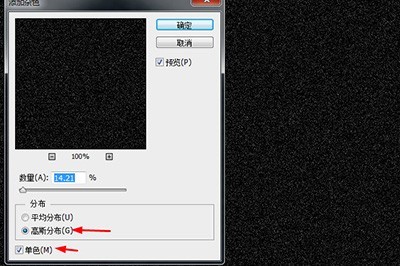
滤镜B:【模糊】-【动感模糊】;角度为45-90,这代表雨下落的方向和角度;距离为10-50,这代表雨滴的密集程度。
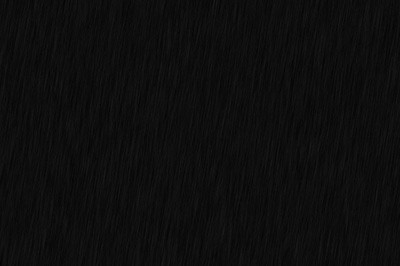
调整好之后,点击确定。并将图层混合模式设置为【变亮】过滤掉黑色背景。
若发现雨水的效果不明显,按CTRL+F5调出曲线界面,在接近右上角的部分往上拖一点点,直到雨水效果清晰为止。
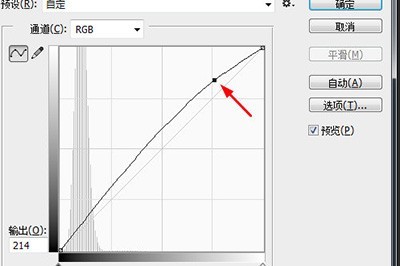
最后看下效果。

还不了解Photoshop制作下雨效果的操作过程的朋友们,不要错过小编带来的这篇文章哦。
文章标题:Photoshop制作下雨效果的操作步骤
文章链接://www.hpwebtech.com/jiqiao/122246.html
为给用户提供更多有价值信息,ZOL下载站整理发布,如果有侵权请联系删除,转载请保留出处。
相关软件推荐
其他类似技巧
- 2024-08-06 17:48:03不用PS制作个性二维码
- 2024-08-03 14:30:02ps如何调整图片亮度
- 2024-08-03 14:29:02ps如何调整图片对比度
- 2024-08-03 14:28:01ps如何调整图像大小
- 2024-08-01 12:01:02photoshop / PS各种快捷键使用方法
- 2024-06-29 09:15:02没有PS怎么快速扣图
- 2024-05-17 13:54:512024年ASP软件性能优化:提升用户体验的关键因素
- 2024-05-17 13:54:512024年ASP软件免费版:排行榜评选结果公布
- 2024-05-17 13:53:092024年推荐5款实用的asp文件处理软件
- 2024-05-17 13:53:092024年评估五大ASP文件软件的性能与功能
PhotoShop7.0软件简介
Photoshop7是公认的最好的通用平面美术设计软件,由Adobe公司开发设计。无论是平面广告设计、室内装潢,还是处理个人照片,Adobe Photoshop 7.0中文版都是不可或缺的工具。&160;软件优点:Adobe Photoshop 7.0中文版是一款使用简便、功能强大的图像处理软件,是PS系列最经典的一款版本,Adobe Photoshop 7.0中文版拥有对... 详细介绍»









